
Edite uma gravação no Mac
Depois de fazer uma gravação, você pode querer alterá-la. Aprenda a substituir parte de uma gravação, recortá-la e muito mais.
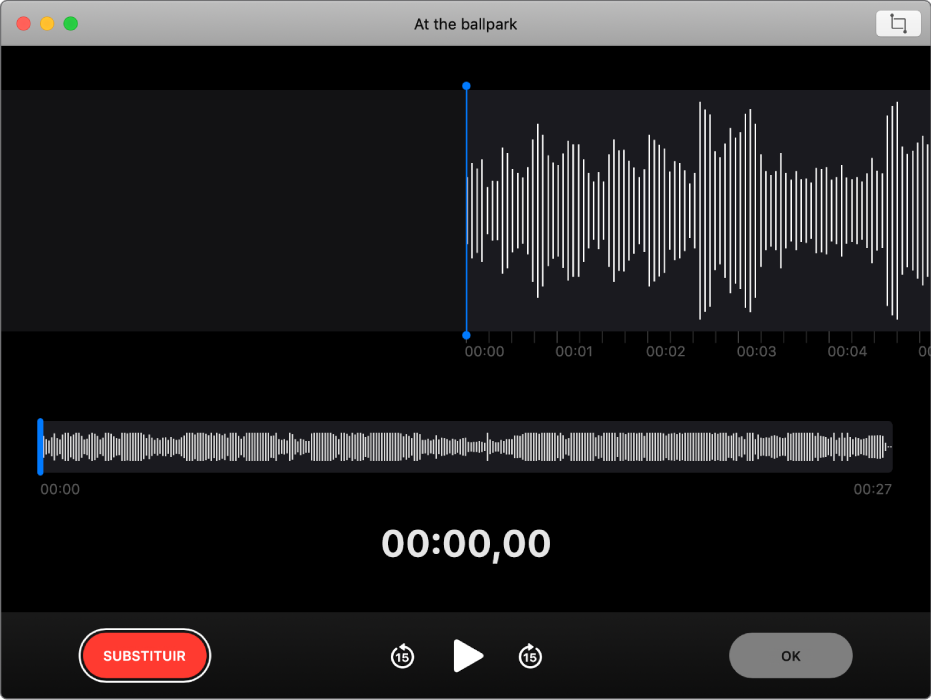
Substitua parte de uma gravação
Se quiser substituir uma parte do áudio existente, use Substituir.
No app Gravações
 do Mac, selecione a gravação na barra lateral.
do Mac, selecione a gravação na barra lateral.Clique no botão Editar, no canto superior direito, para abrir a gravação na janela Edição.
Se você tiver um trackpad ou um Magic Mouse, clique ou toque com dois dedos na gravação na barra lateral e escolha Editar Gravação.
Arraste a linha vertical azul (indicador de reprodução) na visão geral da forma de onda para a esquerda ou direita.
Se você tiver um trackpad ou um Magic Mouse, poderá deslizar para a esquerda ou direita com dois dedos no detalhe da forma de onda para posicionar o indicador.
Clique no botão Substituir (ou use a Touch Bar) e grave o novo áudio.
Clique no botão Pausar
 para parar a gravação. Clique em Substituir ou Continuar para continuar gravando.
para parar a gravação. Clique em Substituir ou Continuar para continuar gravando.Clique em Concluído para salvar a gravação.
Recorte uma gravação
Se quiser excluir o excesso de áudio, use Recortar.
No app Gravações
 do Mac, selecione a gravação na barra lateral.
do Mac, selecione a gravação na barra lateral.Clique no botão Editar para abrir a gravação na janela Edição.
Se você tiver um trackpad ou um Magic Mouse, clique ou toque com dois dedos e escolha Recortar Gravação.
Clique no botão Recortar
 e arraste os puxadores de recorte para definir o intervalo a ser recortado.
e arraste os puxadores de recorte para definir o intervalo a ser recortado.Clique no botão Reproduzir
 (ou use a Touch Bar) para verificar sua edição e ajuste os puxadores de recorte, se necessário.
(ou use a Touch Bar) para verificar sua edição e ajuste os puxadores de recorte, se necessário.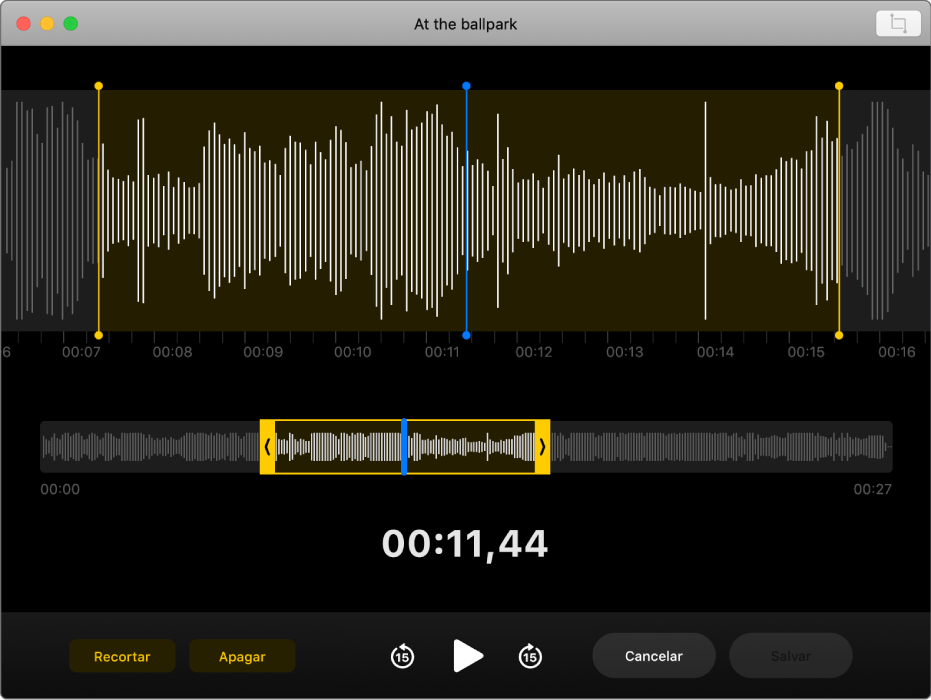
Realize uma das seguintes ações:
Clique em Recortar para apagar a gravação que está fora dos controles deslizantes.
Clique em Apagar para apagar a gravação que está entre os controles deslizantes.
Clique em Salvar para salvar a alteração e clique em OK.
Duplicar uma gravação
Se você tem uma gravação que deseja copiar (seja para deixar como está ou para editar), é possível duplicá-la.
No app Gravações
 do Mac, selecione a gravação na barra lateral.
do Mac, selecione a gravação na barra lateral.Escolha Arquivo > Duplicar.
Se você tiver um trackpad ou um Magic Mouse, clique ou toque com dois dedos e escolha Duplicar.
A gravação é copiada e aparece na barra lateral.
Renomeie uma gravação
Por padrão, o nome de uma gravação baseia-se na localização. No entanto, você pode renomeá-la.
No app Gravações
 do Mac, selecione a gravação na barra lateral.
do Mac, selecione a gravação na barra lateral.Clique no nome na barra lateral, insira um novo nome e pressione Retorno.
Para que o nome das suas gravações seja padronizado como um nome genérico (não baseado na localização), escolha Gravações > Preferências e desmarque "Nomeação com base na localização". Consulte Altere preferências.